Comment convertir facilement une vidéo en GIF dans Photoshop
Par Pierre Dubois • 2025-06-30 15:23:32 • Solutions prouvées
Vous êtes toujours à la recherche de moyens pour convertir facilement une vidéo en GIF Photoshop? Adobe Photoshop CC est l'une des applications d'édition de fichiers les plus populaires sur les ordinateurs de bureau. Il est doté de multiples fonctions fantastiques pour la manipulation de vos formats image, audio et vidéo. Il peut couper, convertir, modifier la taille de l'image, redimensionner, et bien d'autres tâches utiles d'édition de fichiers. Donc, aujourd'hui, je veux vous donner un aperçu complet de la façon de convertir une vidéo en GIF dans Photoshop sans effort.
- Partie 1. Comment convertir une vidéo en GIF dans Photoshop en suivant des étapes simples
- Partie 2. Alternatives à Photoshop - Comment créer un GIF à partir d'une vidéo en utilisant Uniconverter
- Partie 3. 5 autres logiciels comme Photoshop pour faire des GIF en ligne gratuitement
Partie 1. Comment convertir une vidéo en GIF dans Photoshop en suivant des étapes simples
Photoshop est une excellente application de bureau dotée d'outils d'édition puissants, disponibles pour les utilisateurs de Mac et de Windows. La transformation d'une vidéo en un GIF animé devrait être un processus simple. Il suffit d'appliquer les étapes simples suivantes :
Étape 1 : Téléchargez la bonne version de Photoshop pour votre appareil. Après l'installation, lancez l'application.
Étape 2 : Cliquez sur le Fichier, naviguez jusqu'à l'Importation, puis cliquez sur les Frames vidéo vers les couches. Ensuite, sélectionnez votre fichier vidéo et cliquez sur le bouton Ouvrir.
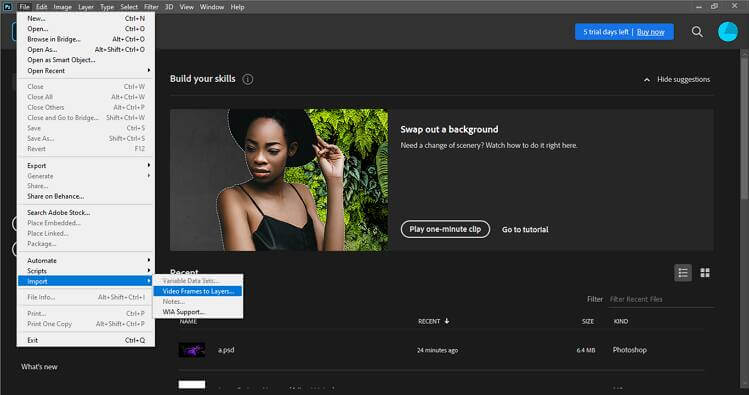
Étape 3 : Une boîte de dialogue s'ouvre, et un petit aperçu apparaît avec des options d'édition minimales. Si vous voulez convertir la vidéo entière, laissez le bouton radio sur le bouton Du début à la fin. Mais si vous avez besoin de convertir une partie de la vidéo, sélectionnez l'option Selected Range Only (Plage sélectionnée uniquement), et utilisez les contrôles disponibles pour choisir la plage. Cochez également la case Make Frame Animation.
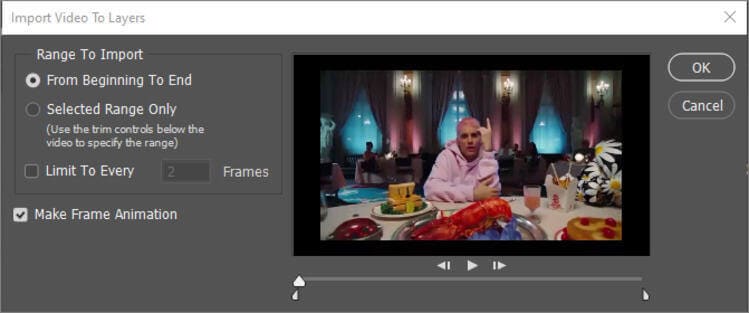
Étape 4 :Ouvrir la ligne de temps
- Après avoir créé des calques, cliquez sur l'onglet Fenêtre et choisissez la Ligne de temps pour ouvrir le panneau Ligne de temps.
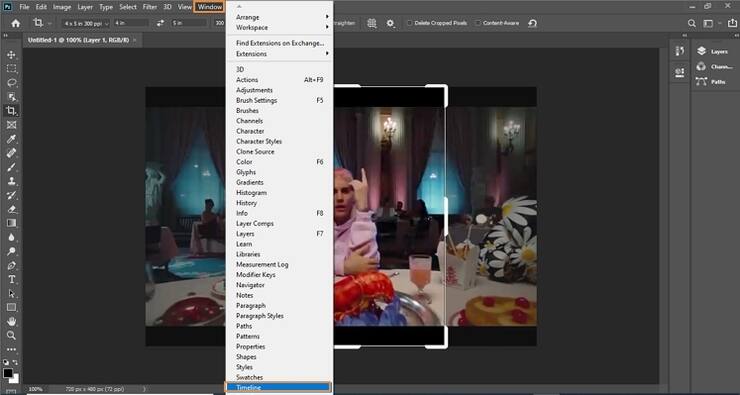
- Assurez-vous que l'option de boucle est réglée sur l'avant avant d'appuyer sur l'icône de lecture pour prévisualiser vos modifications.
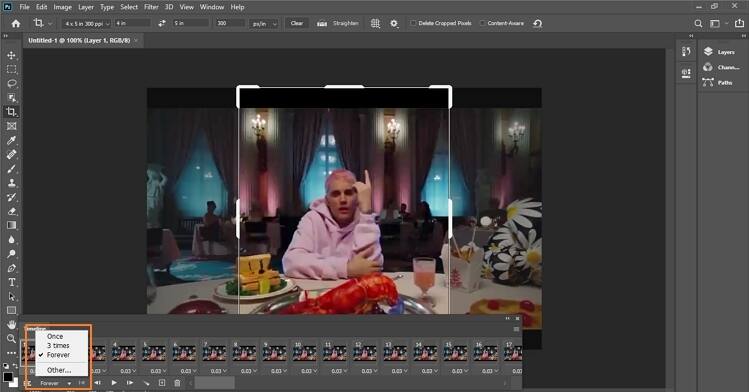
Étape 5 : Enregistrez maintenant vos images GIF en cliquant sur Fichier > Exporter > Enregistrer pour le Web (Legacy).
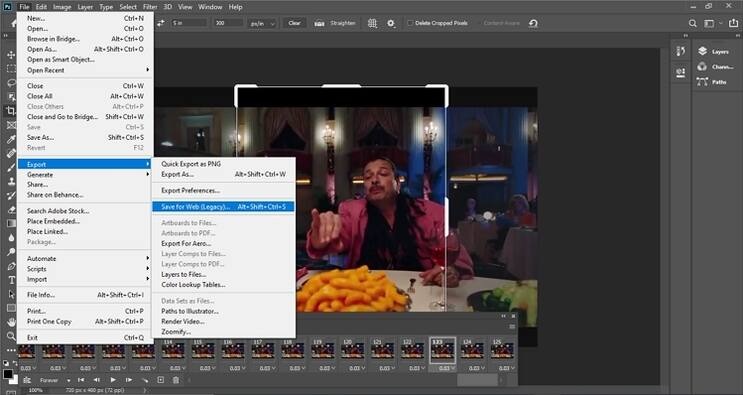
Étape 6 : Une boîte de dialogue s'affiche avec une fenêtre de prévisualisation de votre GIF. Ici, vous pouvez ajuster la qualité du GIF en fonction de vos préférences. Pour commencer, appuyez sur le menu déroulant Preset et choisissez le GIF. Vous pouvez également redimensionner votre image dans la liste déroulante Taille de l'image ainsi que dans les Options de boucle.
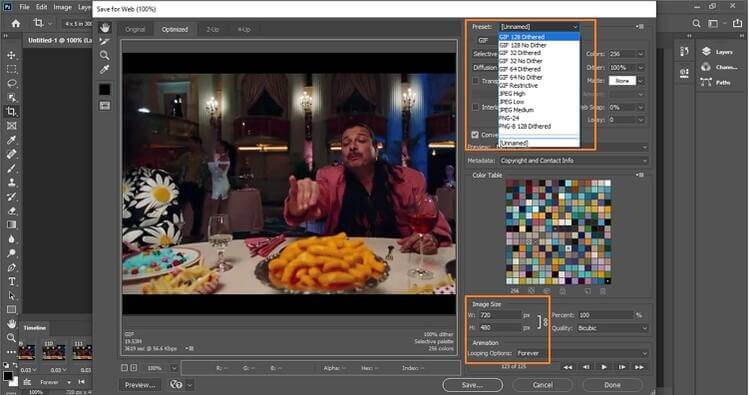
Étape 7 : lorsque vous êtes satisfait des modifications, cliquez sur le bouton Terminé et appuyez sur l'icône de lecture pour prévisualiser les modifications. Ensuite, appuyez sur le bouton Enregistrer pour sélectionner un emplacement GIF. C'est tout.

Conseils
Bien que cette méthode produise des résultats de qualité, je vous recommande de jeter un coup d'œil à l'option suivante, car Photoshop peut être compliqué pour les débutants.
Partie 2. Alternatives à Photoshop - Comment faire un GIF à partir d'une vidéo en utilisant Uniconverter
Wondershare UniConverter est indéniablement le logiciel de création de GIF le plus remarquable actuellement. Il est doté d'une interface utilisateur transparente, contrairement à Photoshop, qui peut être intimidant pour les nouveaux utilisateurs. Avec lui, vous pouvez convertir sans problème n'importe quel format de vidéo ou d'image en GIF. Il prend en charge les formats VOB, MP4, MOV, FLV, JPG, TIFF, PNG, et bien d'autres. Et après avoir importé un fichier à convertir en GIF, il vous permet de choisir la fréquence d'images, la durée du GIF et la résolution.
Wondershare UniConverter - Meilleur créateur de GIFs
- Convertissez vos vidéos en GIF Photoshop sans perte de qualité.
- Téléchargez des vidéos à partir de sites populaires comme YouTube, Dailymotion, Vevo, etc.
- Sa vitesse de conversion est 90 fois plus rapide que celle des convertisseurs conventionnels.
- Modifiez, améliorez et personnalisez vos fichiers vidéo.
- Téléchargez/enregistrez des vidéos depuis YouTube et d'autres sites de partage de vidéos (10 000).
- La boîte à outils polyvalente combine métadonnées vidéo, création de GIF, compresseur vidéo et enregistreur d'écran.
- OS supportés : Windows 10/8/7, macOS 11 Big Sur, 10.15, 10.14, 10.13, 10.12, 10.11, 10.10, 10.9, 10.8, 10.7, 10.6.
Étapes pour créer un Gif à partir d'une vidéo en utilisant Wondershare UniConverter :
Étape 1: lancez l'outil GIF Maker.
Une fois installé, exécutez Wondershare UniConverter et cliquez sur la boîte à outils. Cliquez maintenant sur l'outil GIF Maker pour l'ouvrir.
![]()
Étape 2: téléchargez le fichier vidéo.
Dans la fenêtre du créateur de GIF, cliquez sur le bouton Vidéo vers GIF, puis sur le bouton  pour ajouter votre fichier vidéo.
pour ajouter votre fichier vidéo.
![]()
Étape 3 Définissez les préférences GIF.
Une fois le téléchargement effectué, vous devrez définir la taille de sortie du GIF, la fréquence d'images et la durée. Vous pouvez également choisir un dossier de destination sous Enregistrer dans, pour un accès plus pratique à votre GIF converti.
![]()
Étape 4 Créez un GIF.
Enfin, cliquez sur le bouton Créer un GIF pour convertir votre vidéo en un GIF animé. Wondershare GIF Maker le créera en quelques secondes.
![]()
Partie 3. 5 autres logiciels comme Photoshop pour faire des GIF en ligne gratuitement
En plus des deux options de bureau, je veux aussi vous montrer les meilleurs sites de création de GIF. La meilleure chose à propos de ces options est que vous pouvez créer des GIF sur n'importe quel appareil avec une connexion Internet et un navigateur.
1. Filmora - Créateur de mèmes en ligne gratuit
Online Filmora est un outil en ligne de premier ordre qui permet de créer rapidement des GIF animés. Ici, vous pouvez générer des mèmes à partir du format image, GIF ou vidéo. Tout ce que vous avez à faire est de glisser et déposer vos fichiers dans la fenêtre de conversion et de commencer à transcoder vos fichiers vidéo en GIF. Filmora dispose également des outils d'édition nécessaires pour modifier la taille, la couleur et la position du texte, le recadrer, etc.
Avantages :
- Il prend en charge les formats JPG, MP4, PNG et GIF.
- L'utilisation est gratuite.
- Outils d'édition de base.
- Téléchargez directement les GIF sur les plateformes de médias sociaux.
Inconvénients :
- La taille maximale des fichiers est de 50 Mo.
- La prise en charge des formats est limitée.
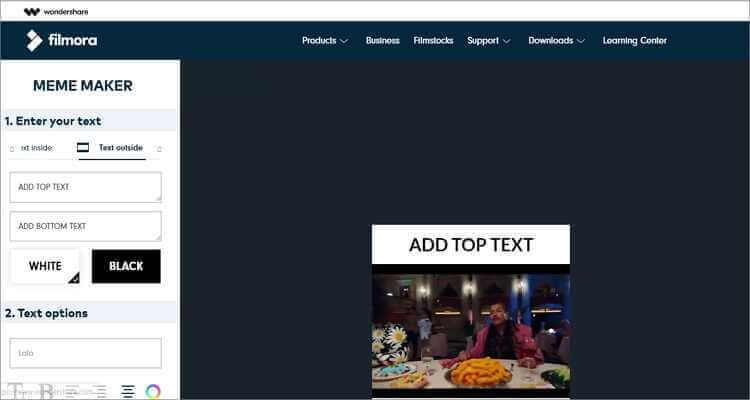
3. GIFMaker
GIFMaker est un excellent outil en ligne qui convertit facilement des images et des fichiers vidéo en GIF de haute qualité. Outre la création de GIFs, vous pouvez fusionner, redimensionner, modifier la vitesse, convertir, etc. Mieux encore, il comporte une section de prévisualisation en direct qui vous permet de créer des GIFs précis.
Avantages :
- Super facile à utiliser.
- Combinez plusieurs GIFs en un seul.
Inconvénients :
- Il ne peut pas stocker les GIFs pendant longtemps.
- La prise en charge des formats est limitée.
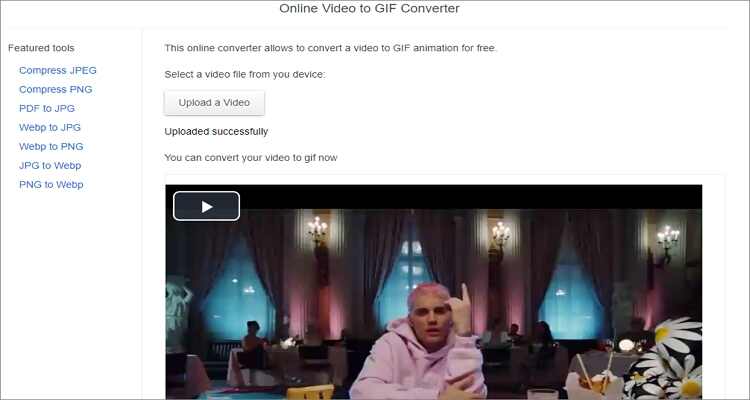
4. GIPHY
GIPHY est une plateforme en ligne de GIF bien connue des professionnels et des amateurs. Outre le robuste outil de création de GIF, cette plateforme en ligne abrite une collection de GIFs de haute qualité, gratuits et téléchargeables. Toutefois, l'inscription est obligatoire pour utiliser GIPHY.
Avantages :
- Plusieurs options d'optimisation des GIF.
- Vaste bibliothèque de GIF en ligne.
Inconvénients :
- Pas pour les débutants.
- Inscription obligatoire.
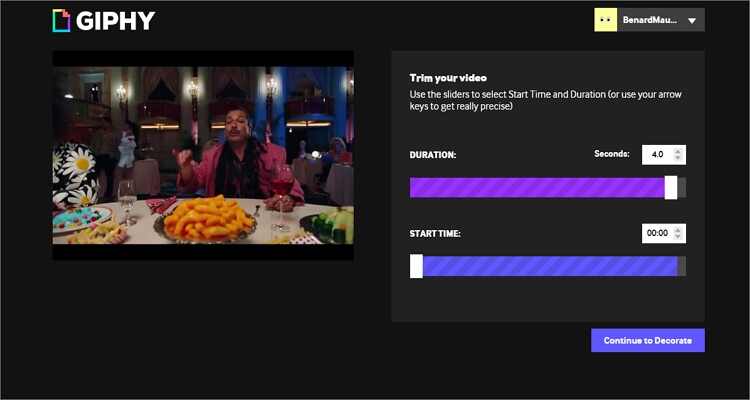
5. GIFMake
GIFMake est un simple créateur de GIF qui vous permet de créer des GIF animés à partir de divers formats d'image. Il prend en charge les formats d'image JPEG, PNG, BMP et autres. Il vous permet également de spécifier la taille de l'image, la vitesse du GIF, la couleur d'arrière-plan, etc. Toutefois, la taille maximale de téléchargement d'une image est de 7 Mo.
Avantages :
- Facile à utiliser.
- La fonction d'aperçu en direct est disponible.
Inconvénients :
- Ses caractéristiques et ses fonctionnalités sont limitées.
- Prend en charge uniquement les formats d'image.
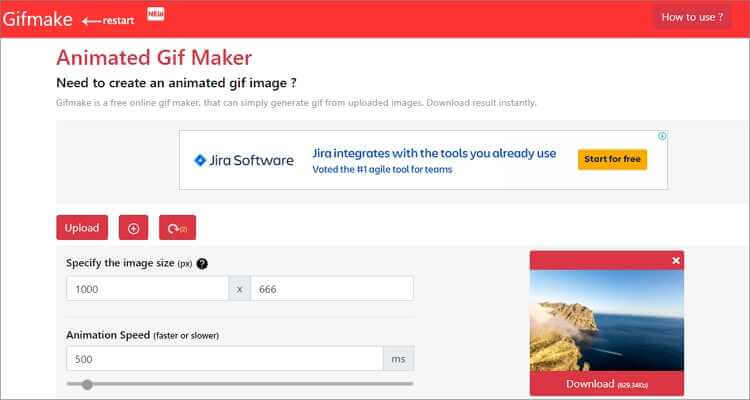
Conclusion
L'internet est manifestement très riche en applications de création de GIF. Vous pouvez choisir de convertir en ligne ou hors ligne avec Adobe Photoshop ou Wondershare UniConverter. Toutefois, si vous recherchez une combinaison d'efficacité et de simplicité, choisissez Wondershare UniConverter.


Pierre Dubois
staff Éditeur